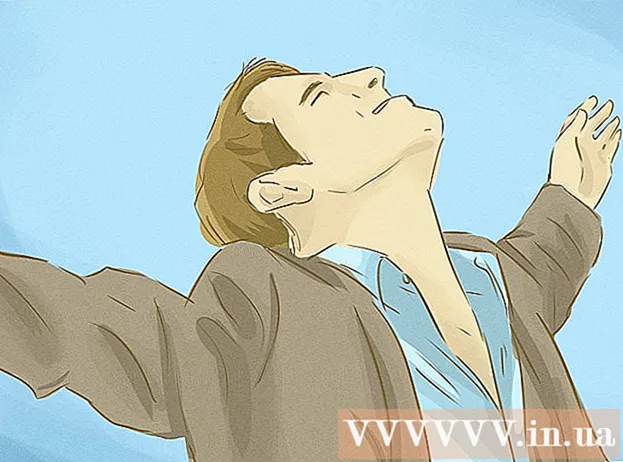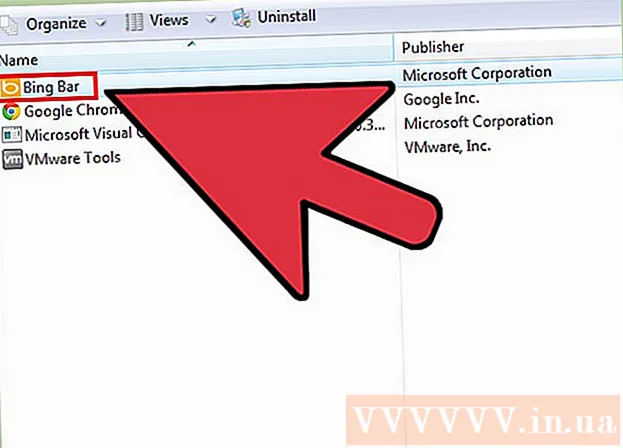Автор:
Morris Wright
Жасалған Күн:
28 Сәуір 2021
Жаңарту Күні:
1 Шілде 2024

Мазмұны
Бұл wikiHow сізге Windows 10 ноутбугін пішімдеуді үйретеді. Егер сіз ноутбукты басқа пайдаланушыға сататын болсаңыз, оны келесі қолданушы сіздің файлдарыңызға немесе жеке ақпаратыңызға қол жеткізе алмауы үшін оны сатар алдында форматтағаныңыз жөн. Ноутбукты жұмыс істей алмайтындай етіп форматтауға болады, бұл кейде өнімділігін жақсартады. Ноутбукті пішімдеу ноутбуктан барлық файлдар мен бағдарламаларды өшіреді. Жойғыңыз келмейтін файлдардың сақтық көшірмесін жасаңыз.
Басу үшін
 Сақталатын файлдардың сақтық көшірмесін жасаңыз. Компьютерді пішімдеу бәрін жояды және Windows жүйесін қайта орнатады. Сақтық көшірмесін жасамайтын нәрседен айырыласыз. Сыртқы қатты дискіні, USB дискісін немесе жазылатын DVD немесе Blu-ray көмегімен файлдардың сақтық көшірмесін жасауға болады. Файлдарыңыздың сақтық көшірмесін Dropbox немесе Google Drive сияқты бұлтты сақтау орны арқылы жасауға болады.
Сақталатын файлдардың сақтық көшірмесін жасаңыз. Компьютерді пішімдеу бәрін жояды және Windows жүйесін қайта орнатады. Сақтық көшірмесін жасамайтын нәрседен айырыласыз. Сыртқы қатты дискіні, USB дискісін немесе жазылатын DVD немесе Blu-ray көмегімен файлдардың сақтық көшірмесін жасауға болады. Файлдарыңыздың сақтық көшірмесін Dropbox немесе Google Drive сияқты бұлтты сақтау орны арқылы жасауға болады.  Windows Start батырмасын басыңыз
Windows Start батырмасын басыңыз  басыңыз
басыңыз  басыңыз Жаңарту және қауіпсіздік. Бұл шеңберді құрайтын екі көрсеткісі бар белгішесі бар соңғы нұсқа.
басыңыз Жаңарту және қауіпсіздік. Бұл шеңберді құрайтын екі көрсеткісі бар белгішесі бар соңғы нұсқа.  басыңыз Қалпына келтіру. Бұл сол жақ бағандағы сағат сызған жебеге ұқсас белгішенің жанында.
басыңыз Қалпына келтіру. Бұл сол жақ бағандағы сағат сызған жебеге ұқсас белгішенің жанында.  басыңыз Жұмыс істеу. Бұл «Дербес компьютерді қалпына келтіру» опциясының астында.
басыңыз Жұмыс істеу. Бұл «Дербес компьютерді қалпына келтіру» опциясының астында.  басыңыз Барлығын жойыңыз . Бұл барлық файлдарды жояды, барлық қолданбаларды жояды және Windows жүйесін қайта орнатады. «Менің файлдарымды сақтау» батырмасын бассаңыз, барлық қолданбалар жойылады және Windows қайта орнатылады, бірақ сіздің файлдарыңыз бен құжаттарыңыз сақталады. Бұл файлдарды сақтағыңыз келсе пайдалы, бірақ ол сіздің компьютеріңіздегі барлық мәселелерді шеше алмауы мүмкін. Егер сіз компьютеріңізді басқа біреуге берсеңіз, бәрін жою ұсынылады.
басыңыз Барлығын жойыңыз . Бұл барлық файлдарды жояды, барлық қолданбаларды жояды және Windows жүйесін қайта орнатады. «Менің файлдарымды сақтау» батырмасын бассаңыз, барлық қолданбалар жойылады және Windows қайта орнатылады, бірақ сіздің файлдарыңыз бен құжаттарыңыз сақталады. Бұл файлдарды сақтағыңыз келсе пайдалы, бірақ ол сіздің компьютеріңіздегі барлық мәселелерді шеше алмауы мүмкін. Егер сіз компьютеріңізді басқа біреуге берсеңіз, бәрін жою ұсынылады.  басыңыз Файлдарды жойыңыз және дискіні тазалаңыз. Бұл сіздің компьютеріңізден барлық қолданбалар мен файлдарды жояды. Егер сіз компьютерді басқа біреуге беріп жатсаңыз, бұл сізге ұсынылады. «Тек файлдарды жою» батырмасын басу ұсынылмайды.
басыңыз Файлдарды жойыңыз және дискіні тазалаңыз. Бұл сіздің компьютеріңізден барлық қолданбалар мен файлдарды жояды. Егер сіз компьютерді басқа біреуге беріп жатсаңыз, бұл сізге ұсынылады. «Тек файлдарды жою» батырмасын басу ұсынылмайды.  басыңыз Келесі. Егер сіз жақында Windows жүйесін жаңартқан болсаңыз, Windows жүйесінің алдыңғы нұсқасына оралу мүмкін емес.
басыңыз Келесі. Егер сіз жақында Windows жүйесін жаңартқан болсаңыз, Windows жүйесінің алдыңғы нұсқасына оралу мүмкін емес.  басыңыз Қалпына келтіру немесе бастапқы мәндер. Енді сіздің компьютеріңіз пішімдеуді бастайды. Бұл біраз уақытты алады және сіздің компьютеріңіз бірнеше рет қайта қосылады.
басыңыз Қалпына келтіру немесе бастапқы мәндер. Енді сіздің компьютеріңіз пішімдеуді бастайды. Бұл біраз уақытты алады және сіздің компьютеріңіз бірнеше рет қайта қосылады.  басыңыз Міну. Бұл компьютер қайта жүктелгеннен кейін жоғарғы батырма.
басыңыз Міну. Бұл компьютер қайта жүктелгеннен кейін жоғарғы батырма.